
יצא לאור
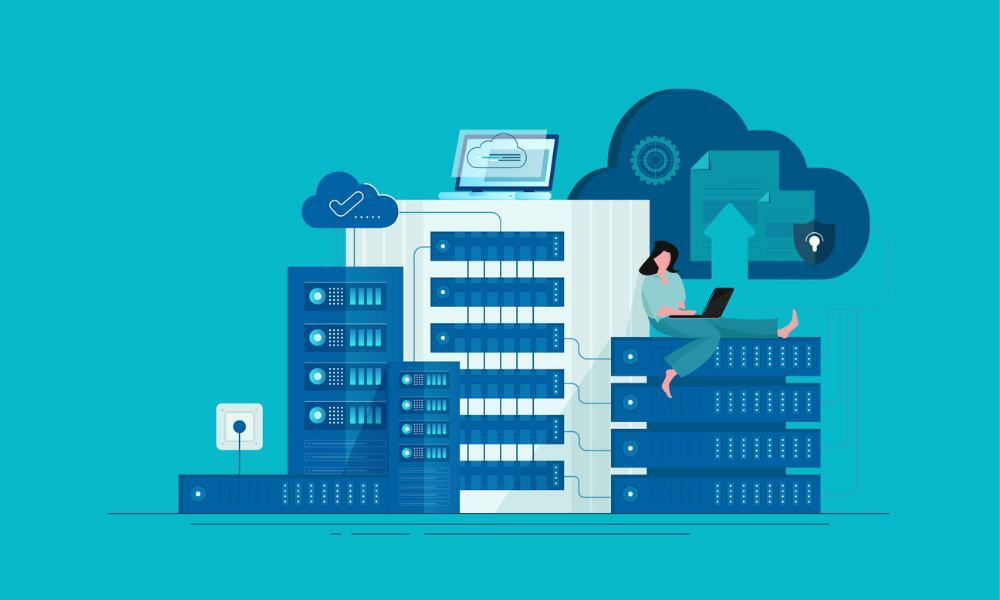
תוהה כיצד להעלות שיתוף NFS לתחנת העבודה הלינוקס שלך? יש לנו את התשובה בשבילך במדריך זה.
הגדרת אחסון רשת יכולה להיות מחליף משחק הן עבור משתמשים בודדים והן עבור ארגונים, מה שמאפשר שיתוף קבצים חלק וגיבויים של נתונים דרך רשת. אחת השיטות הפופולריות ביותר להשיג זאת היא באמצעות מערכת קבצים ברשת (NFS), פרוטוקול המאפשר למשתמשים להעלות ספריות מרוחקות על המחשב שלהם כאילו הם מקומיים.
כל הפצת לינוקס זמינה יכולה להעלות שיתוף NFS - כל עוד מותקנת התוכנה הנכונה. בעוד NFS עשוי להישמע מרתיע עבור חדשים ללינוקס, התהליך פשוט יותר ממה שהוא נראה.
המשך לקרוא כשאני מבטל את השלבים הכרוכים בהרכבת כונן NFS בלינוקס, ומציע מדריך מפורט, צעד אחר צעד, שיעזור לך להתחיל לעבוד. בין אם אתה מנהל מערכת או מתעסק סקרן, למד כיצד להעלות כונני NFS בלינוקס למטה.
התקנת תוכנת לקוח NFS על לינוקס
לאלו מכם שנוחים בשורת הפקודה, הדרך הקלה ביותר לטעון כונן NFS בלינוקס כנראה תהיה שם, ב חלון הטרמינל שלך. עם זאת, ראשית, תצטרך להיות בטוח שתוכנת הלקוח של NFS מותקנת.
התקנת תוכנת לקוח NFS באובונטו ובדביאן
לחבילת הלקוח NFS יש שמות שונים
משורת הפקודה בטרמינל שלך, הפעל את הפקודות הבאות:
$ sudo apt update. $ sudo apt install nfs-common
עקוב אחר ההוראות שעל המסך, ותהיה מוכן לצאת לדרך תוך זמן קצר.
מתכונן להעלות כונני NFS ב- CentOS ו-Fedora
מצד שני, הפצות כגון CentOS ו-Fedora משתמשות ב- יאממ מערכת ניהול חבילות. הנה כיצד להתקין את כלי העזר של NFS תחת מאגר זה:
משורת הפקודה בטרמינל שלך, הפעל את הפקודות הבאות:
$ sudo yum install nfs-utils
שוב, פשוט עקוב אחר ההוראות שעל המסך. זוהי התקנה מהירה, אז אתה צריך להיות מוגדר לעבור לשלב הבא די מהר.
הרכבה של מערכת הקבצים NFS
לאחר התקנת התוכנה הנכונה, אתה יכול להעלות שיתוף NFS מרוחק בדיוק כמו היית כל אחר מערכת קבצים. אתה רק את הפקודה mount, אשר לובשת את הצורה הבאה:
mount [OPTION...] NFS_SERVER: EXPORTED_DIRECTORY MOUNT_POINT
כפי שאתה יכול לראות, אתה מציין את שרת ה-NFS, את השיתוף המרוחק בשרת הזה, ולאחר מכן היכן ברצונך לעלות את השיתוף.
הרכבה ידנית של ה-NFS Share
בוא נלך שלב אחר שלב בהרכבת שיתוף NFS שנקרא "גיבויים".
- ראשית, צור את הספרייה שבה ברצונך לטעון את שיתוף ה-NFS המרוחק.
$ sudo mkdir /var/backups
- לאחר מכן, העלה את שיתוף ה-NFS על ידי הפעלת הפקודה הבאה כמשתמש עם הרשאות sudo.
$ sudo mount -t nfs 192.168.100.127:/backups /var/backups
בדוגמה זו, לשרת ה-NFS שלנו יש את כתובת ה-IP 192.168.100.127. הספרייה המשותפת בשרת היא /backups ו /var/backups הוא המקום בו אנו מרכיבים אותו באופן מקומי. אם אינך מקבל הודעה בתגובה, הפקודה הייתה אמורה להסתיים בהצלחה.
- כדי לאמת, אתה יכול להקליד את ה- הר אוֹ df -h פקודות כדי לראות את מערכות הקבצים המותקנות.
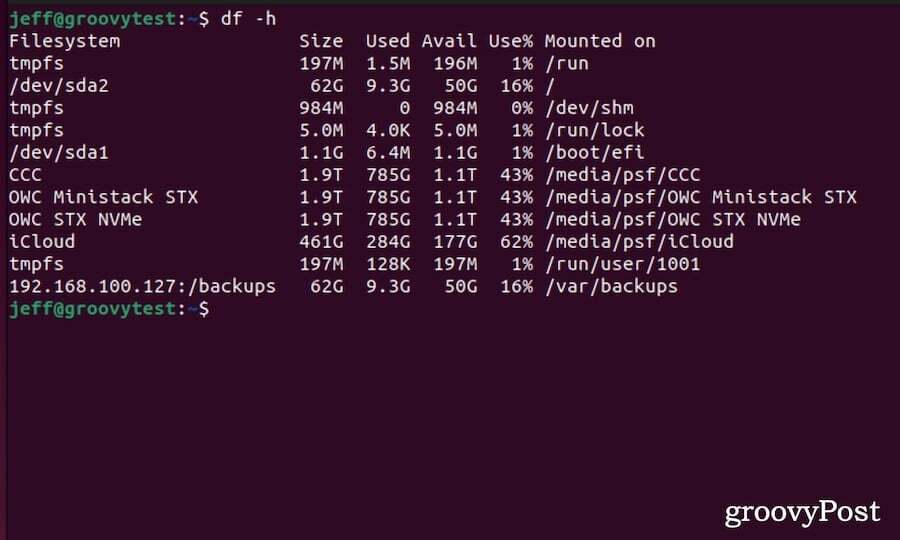
חשוב לציין, מדובר בגבייה זמנית. זה יימשך רק עד הפעם הבאה שמחשב לינוקס יאותחל מחדש.
הרכבה אוטומטית של מערכות קבצים NFS
לינוקס אכן מספקת דרך לזכור את מערכות הקבצים המותקנות הללו במהלך אתחולים מחדש. זה נעשה באמצעות /etc/fstab קוֹבֶץ. קובץ זה נקרא באתחול ומכיל רשימה של ערכים המגדירים היכן, כיצד ואיזה מערכות קבצים על Linux לעלות כאשר המערכת מופעלת.
אם אתה רוצה שהשיתוף המרוחק של ה-NFS שלך יעלה אוטומטית בעת הפעלת המערכת, פשוט בצע את השלבים הבאים.
- הגדר את נקודת ההרכבה עבור שיתוף ה-NFS המרוחק. אתה יכול להתעלם מזה אם כבר העלית את השיתוף באופן זמני.
$ sudo mkdir /var/backups
- באמצעות עורך הטקסט שבחרת, פתח את /etc/fstab קוֹבֶץ:
$ sudo nano /etc/fstab
- הוסף את השורה הבאה לקובץ, הכל באותה שורה:
192.168.100.127:/backups /var/backups nfs defaults 0 0
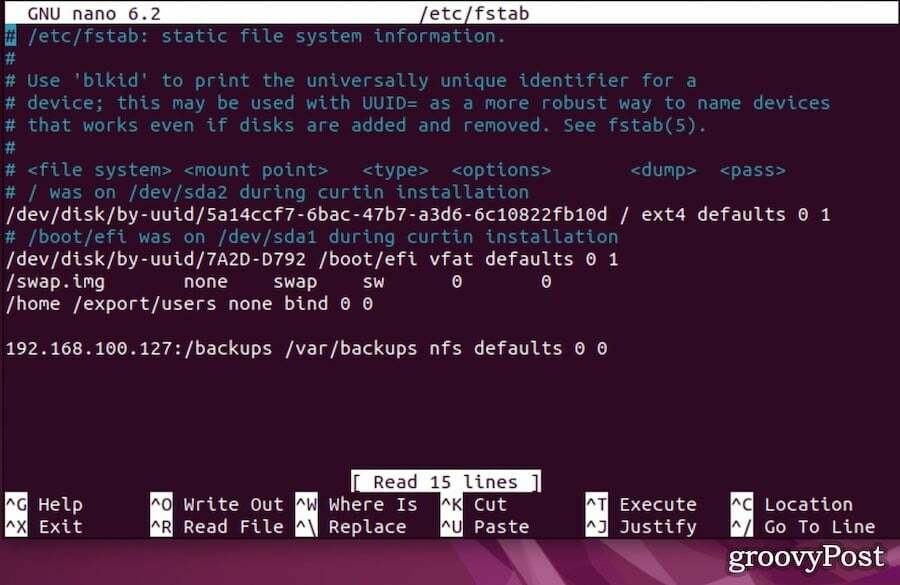 שוב, 192.168.100.127 היא כתובת ה-IP של שרת ה-NFS, /backups הוא השיתוף המרוחק, ו /var/backups הוא המקום שבו אנו רוצים לעלות את הספרייה המשותפת.
שוב, 192.168.100.127 היא כתובת ה-IP של שרת ה-NFS, /backups הוא השיתוף המרוחק, ו /var/backups הוא המקום שבו אנו רוצים לעלות את הספרייה המשותפת. - שמור את הקובץ והפעל את פקודת ה-mount באחת משתי הצורות הבאות:
$ mount /var/backups. $ mount 192.168.100.127/backups
לאחר פקודה זו, מחשב הלינוקס שלך יקרא את התוכן של /etc/fstab קובץ והעלה את השיתוף. בהמשך, לינוקס תעלה אוטומטית את שיתוף ה-NFS בכל פעם שהמחשב מופעל.
ביטול טעינת שיתוף NFS ב-Linux
אז, נניח שאינך צריך להשתמש בספרייה המשותפת יותר. כדי להסיר בחן את מערכת הקבצים המרוחקת של NFS, עליך להשתמש ב- umount פקודה. אתה מבצע את הפקודה לפי הספרייה שבה היא מותקנת או השיתוף המרוחק.
פשוט הפק אחת משתי הפקודות הללו כדי לבטל את טעינת השיתוף של NFS.
$ umount 192.168.100.127:/backups. $ umount /var/backups
אם הוספת בעבר ערך עבור שיתוף NFS ב- fstab קובץ, הקפד להסיר את השורה הזו. אחרת, לינוקס תמשיך לנסות להעלות את מערכת הקבצים בכל אתחול מחדש.
חשוב להבין שלינוקס לא תבטל את טעינת מערכת הקבצים כשהיא בשימוש. זה חל גם על מניות NFS. לכן, אם אתה מקבל הודעת שגיאה בעת ניסיון לבטל את טעינת השיתוף, עליך לברר אילו תהליכים ניגשים אליו.
זה נעשה באמצעות פקודת ה-fuser, כפי שמוצג להלן:
$ fuser -m /var/backups
פשוט להחליף /var/backups עם כל נקודת ההרכבה בפועל. בזמן שאתה מזהה תהליכים הנגישים למערכת הקבצים, הפסק אותם להשתמש ב- לַהֲרוֹג פקודה.
שימוש בפטיש גדול יותר
במקרים נדירים, אפילו fuser ו לַהֲרוֹג שילוב פקודות לא יעזור. כשזה יקרה, תצטרך לנסות כמה אפשרויות אחרות.
ראשית, אתה יכול לנסות את האפשרות "עצלן" של פקודת umount. בדרך זו, לינוקס זוכרת שאתה רוצה לבטל את טעינת מערכת הקבצים ועושה זאת ברגע שהיא לא תפוסה יותר. הנה הפקודה לכך:
$ umount -l /var/backups
כמוצא אחרון, ובמיוחד כאשר לא ניתן להגיע למערכת NFS, אתה יכול לכפות ביטול. בדרך כלל זה לא רעיון טוב, מכיוון שהוא עלול להשחית את הנתונים במערכת הקבצים. עם זאת, אם אתה בהחלט חייב, הנה איך לכפות על ביטול הטעינה של שיתוף NFS.
$ umount -f /var/backups
אני לא יכול פשוט להשתמש ב-GUI בשביל זה?
שאלה מצוינת! אמנם אין יישום שולחן עבודה רשמי לטעינת שיתופי NFS באמצעות ה-GUI, אבל יש לפחות אפשרות אחת. זמין ב-GitHub, ממשק משתמש פשוט של NFS יכול להיות מה שאתה מחפש.
החבילה קטנה וקלת משקל, אבל היא עוזרת לך להגדיר שרת NFS, לקוח או שניהם. זה בהחלט שווה לבדוק אם אתה צריך את הפשטות של ממשק גרפי להרכבת שיתופי NFS.
ניהול כונני רשת בלינוקס
הרכבה של כונן NFS בלינוקס היא דרך חזקה ויעילה לשתף קבצים וספריות ברשת. למרות שתהליך ההתקנה עשוי להיראות מסובך במבט ראשון, הפירוק שלו לשלבים ניתנים לניהול הופך אותו לנגיש גם עבור מי שחדש בניהול לינוקס.
עם NFS, אתה יכול לנצל פתרונות אחסון מרכזיים, ובכך לייעל את שגרות ניהול הנתונים והגיבוי שלך. על ידי שליטה במיומנויות אלה, אתה לא רק מוסיף עוד כלי למערך המיומנויות של לינוקס שלך - אתה גם משפר את ההבנה שלך בסביבות רשת ומערכות מבוזרות. שיתוף שמח!
השאלה היא - איך אתה מתכוון להשתמש בשיתוף מרחוק של NFS? שמירה על גישה לגיבויים מרכזיים או משתף את ספריית המוזיקה שלך וקבצי וידאו דרך הרשת הביתית שלך?
מפעיל Windows במקום? אל תשכח שאתה יכול גם מיפוי כונן רשת במחשב Windows שלך.


